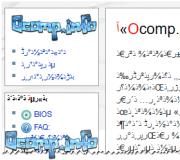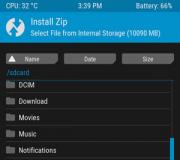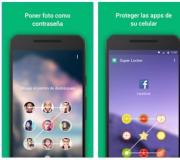Welke ingebouwde Android-apps kunnen worden verwijderd. Vooraf geïnstalleerde Android-apps verwijderen
Meestal blijkt bij het kopen van een nieuw apparaat dat het van boven naar beneden vol zit met verschillende applicaties die je niet nodig hebt. Deze applicaties nemen echter het interne geheugen van het apparaat in beslag, besteden verkeer aan hun updates, putten de batterij uit en verbruiken zelfs RAM. Dit is vooral van cruciaal belang voor budget-smartphones / tablets, die er niet veel van hebben.
In dit artikel zullen we u vertellen hoe u onnodige systeemapplicaties kunt verwijderen zonder de "gezondheid" van uw smartphone in gevaar te brengen. Er zijn verschillende manieren en veel hulpprogramma's die hiervoor kunnen worden gebruikt. We zullen de meest toegankelijke en populaire in detail bekijken.
Onze eerste stap is om root-rechten te krijgen. Zonder deze kan geen enkele vooraf geïnstalleerde toepassing worden verwijderd, behalve dat deze alleen kan worden uitgeschakeld, maar in het geheugen blijft. Rootrechten of Superuser-rechten kunnen met één klik worden verkregen met behulp van een van de programma's op.
Op mijn smartphone heb ik ze met . We installeren het programma, het bepaalt automatisch het apparaatmodel en de aanwezigheid van rootrechten. Klik op Probeer te rooten, wacht tot het proces is voltooid (het apparaat kan opnieuw opstarten, er is niets om je zorgen over te maken) en voila, nu hebben we Superuser-rechten.
Voordat u begint met het verwijderen van de vooraf geïnstalleerde prullenbak, moet u een back-up van alle gegevens maken met een populair programma. Instructies voor gebruik zijn gedetailleerd op. Een tijdige back-up bespaart u veel problemen die samenhangen met het verwijderen van systeemtoepassingen die niet mogen worden aangeraakt.
Belangrijk!
Alle volgende methoden zijn getest op een apparaat met OS 5.0.2. Op andere versies van het Android-besturingssysteem kunnen er kleine verschillen zijn, maar het algemene principe van verwijdering blijft hetzelfde.
Methode één:
U kunt vooraf geïnstalleerde applicaties verwijderen met behulp van het bovenstaande universele programma. Naast het verkrijgen van Superuser-rechten, kunt u met het programma alle toepassingen verwijderen, autorun beheren en heeft het een aantal andere handige functies.
Instructie:
1. Start "KingRoot" en selecteer "Programma's verwijderen" in het hoofdmenu.

2. Hier zien we twee tabbladen: "Ingebouwd" en "Aangepast". We zijn geïnteresseerd in het eerste tabblad "Ingebouwd", schakel daar naar toe.

3. Selecteer de applicaties die we willen verwijderen. Bijvoorbeeld Gmail.
4. Zet er een vinkje voor en klik op de knop "Verwijderen".

Op deze manier kunt u ongewenste programma's verwijderen. Het belangrijkste is dat u geen systeemtoepassingen verwijdert die de stabiele werking van het apparaat kunnen beïnvloeden.
Methode twee
Deze methode omvat de installatie van een externe geleider. We zullen een van de meest populaire applicaties "Root Explorer" gebruiken, die kan worden gedownload.
Instructie:
Installeer "Root Explorer" en voer het uit.

We gaan naar de map / system / app. Alle applicaties die op uw apparaat staan, worden hier opgeslagen.

We selecteren de applicaties die we willen verwijderen, bijvoorbeeld "YouTube", vink het vakje ernaast aan en klik op het prullenbakpictogram in de regel hieronder.

Bevestig de verwijdering en wacht tot het proces is voltooid.

Dat is alles, "YouTube" of een andere applicatie die op deze manier is verwijderd, zal u niet meer storen.
Methode drie:
We verwijderen de ingebouwde applicaties met behulp van de eerder genoemde "Titanium Backup". Naast het maken van back-ups van gegevens, heeft dit programma geweldige functionaliteit, waaronder het verwijderen van onnodige systeemapplicaties. Download "Titanium Backup" kunt u op het opgegeven.
Instructie:
1. Download "Titanium Backup" naar je Android-apparaat en installeer het.

2. Na het starten kan de volgende melding verschijnen (verschijnt deze niet, dan hoeft er niets te worden gedaan).

3. We gaan langs het opgegeven pad en schakelen "Debugging via USB" in.
4. We keren terug naar "Titanium Backup" en in het hoofdmenu schakelen we over naar het tabblad "Back-upkopieën". We selecteren de applicatie die ons hindert. Deze keer heb ik het "Google Maps".

5. Klik op de applicatie en selecteer in het geopende venster de knop "Verwijderen".

6. We bevestigen de verwijdering en wachten tot het proces is voltooid.

Een andere nutteloze applicatie (als je natuurlijk geen navigatie gebruikt) is verwijderd en neemt geen ruimte meer in beslag in het interne geheugen.
Methode vier
We verwijderen ingebouwde applicaties met behulp van het programma "ES Explorer", dat kan worden gedownload.
Instructie:
Download, installeer en voer "ES Explorer" uit.

Klik op de knop "APP's" in de rechterbovenhoek.

Selecteer in het geopende venster het item "Installed in the device".

Druk in de linkerbovenhoek op de knop "menu". Hier moet u het item "Root Explorer" vinden en activeren door de schuifregelaar naar rechts te verplaatsen.

U wordt gevraagd om rootrechten te verlenen. Klik op de knop "Toestaan".

We keren terug naar de lijst met vooraf geïnstalleerde applicaties, vinden degene die ons stoort (ik heb deze Multistore) en klikken erop.
Klik in het venster dat verschijnt op de knop "Verwijderen" en bevestig de actie.
Er verschijnt een bericht waarin staat dat de applicatie is verwijderd.
Dat is alles. Laten we verder gaan met de volgende methode.
Methode vijf
Verwijder systeem-apps met behulp van "Root App Deleter" volledige gratis versie die u kunt downloaden
Instructie:
1. Download, installeer en open "Root App Deleter".

2. Selecteer het item "Systeemtoepassingen". Hier zijn we alleen geïnteresseerd in de "Pro"-modus.
3. Zoek in de lijst die verschijnt de "extra" applicatie, bijvoorbeeld Gmail, en klik erop.

4. Tik in het venster dat verschijnt op de knop "Verwijderen".

5. Er verschijnt een venster waarin toestemming wordt gevraagd om rootrechten te verlenen, klik op de knop "Toestaan".
6. We bevestigen de verwijdering.

7. Als alles goed is gegaan, zal "Root App Deleter" je hiervan op de hoogte stellen. Als er een fout optreedt tijdens het de-installatieproces, zien we een dergelijk bericht. Druk in dit geval op "Nr. 1" en verwijder de applicatie met geweld.

Dat is alles. Er is een onnodig programma uit het interne geheugen van ons apparaat verwijderd.
Methode zes
Een vooraf geïnstalleerde applicatie verwijderen met behulp van een programma van derden "Root Uninstaller Pro", dat u kunt downloaden door naar
Instructie:
Download, installeer en voer "Root Uninstaller Pro" uit.

Nadat u het programma heeft gestart, drukt u op de knop "Accepteren", waarmee u bevestigt dat we de licentieovereenkomst hebben gelezen en akkoord gaan met alle clausules.
Zoek in de lijst die verschijnt naar het volgende "slachtoffer" en klik erop.

In het venster dat verschijnt, staan we het verlenen van rootrechten aan dit programma toe.

Klik op de knop "Verwijderen".

Er verschijnt een bericht dat de toepassing is verwijderd.
Merk op dat "Root Uninstaller Pro" aanbiedt om een back-up van de applicatie te maken voordat deze wordt verwijderd, wat erg handig is voor een eenvoudige gebruiker.
Methode zeven
Deze keer gebruiken we een programma van derden genaamd System Apps Remover dat u kunt downloaden
Instructie:
1. Download, installeer en voer "Systeemtoepassingen verwijderen" uit.
2. Na het starten geven we direct Root-rechten voor deze applicatie.

3. In de lijst met applicaties vinden we het volgende "slachtoffer" van verwijdering en zetten er een vinkje voor.

4. Druk op de rode knop "Verwijderen" en wacht op een bericht dat alles goed is gegaan.

achtste methode
Deze keer gebruiken we de applicatie "Easy Uninstaller Pro", die kan worden gedownload via de onderstaande link.
Instructie:
Download, installeer en voer de bovenstaande applicatie uit.

Nogmaals, we vinden de applicatie die "vereist" de-installatie en zetten er een vinkje voor.

Klik op de groene knop "Verwijderen" en wacht tot het proces met succes is voltooid.

Dat is alles. De applicatie had zelfs geen rootrechten nodig. Dit programma bevestigt zijn naam volledig. Dankzij haar was het mogelijk om alles wat nodig was in slechts twee klikken te verwijderen.
Methode negen
Nu zullen we vooraf geïnstalleerde applicaties verwijderen met behulp van een van de meest populaire programma's voor het opschonen van onze Android van elke "junk" - "CCleaner". Hier kun je downloaden
7. We herstarten en zien dat de applicatie die we hebben verwijderd van het bureaublad is verdwenen.
Methode tien
Nu zullen we de vooraf geïnstalleerde applicaties verwijderen met behulp van de pc. Hiervoor hebben we het programma "Debloater" nodig. Houd er rekening mee dat het alleen geschikt is voor Android-apparaten met OS 4.0 of hoger.
Instructie:
Download, installeer "Debloater" op pc en voer het uit.

Download en installeer ADB-stuurprogramma's voor elk specifiek smartphonemodel op uw pc. Ze zijn nodig zodat de computer uw apparaat kan zien.

Ga naar Android-instellingen, selecteer het tabblad "Voor ontwikkelaars" en schakel USB-foutopsporing in.

Vervolgens starten we "KingRoot" (zonder dat, nergens), druk op de knop "Richtingen beheren".
Hier, tegenover de toepassing "ADB-programma", klikt u op de knop "verzoek" en in de regel die verschijnt, klikt u op "toestaan".

We keren terug naar "Debloater" en zien dat het programma onze smartphone met succes heeft "gezien". Druk op de knop in de linkerbovenhoek "Apparaatpakketten lezen" en wacht tot het proces is voltooid.

Nu toont het programmavenster alle applicaties die op ons apparaat zijn geïnstalleerd.

We selecteren de applicatie die we willen verwijderen en zetten er een vinkje voor (bijvoorbeeld Multistore).
Vink het vakje met het label "Verwijderen" aan en klik op de knop "Toepassen".

Voila, de app is definitief verwijderd.
Deze methode is het moeilijkst en daarom alleen geschikt voor diegenen die om de een of andere reden de vorige instructies niet konden gebruiken. Of hardcore fans die hun hoofd willen breken over moeilijke taken.
Gevolgtrekking
Zoals we hebben ontdekt, zijn er veel manieren en toepassingen waarmee u onnodige systeemsoftware kunt verwijderen. De meeste van hen zijn gebaseerd op het algemene werkingsprincipe, dus het zal niet bijzonder moeilijk zijn om met elk van hen om te gaan.
Belangrijk!
Nogmaals, verwijder geen apps waar u niets vanaf weet. Dit kan zowel leiden tot een onstabiele werking van het Android-apparaat als tot het volledig "metselen" van de smartphone. Maak een back-up van uw gegevens en experimenteer niet als u niet zeker bent van het resultaat.
Als je vragen hebt, schrijf dan in de opmerkingen bij het artikel en we zullen je graag beantwoorden. Succes!
Android bevat een groot aantal mappen, maar hier rijst de vraag: welke mappen kunnen worden verwijderd en welke niet?
Lees het artikel voordat u mappen verwijdert.
Dit artikel is geschikt voor alle merken die telefoons produceren op Android 9/8/7/6: Samsung, HTC, Lenovo, LG, Sony, ZTE, Huawei, Meizu, Fly, Alcatel, Xiaomi, Nokia en anderen. Wij zijn niet verantwoordelijk voor uw acties.
Wij zijn niet verantwoordelijk voor uw acties
Mappen Android
De mappenlijst kan verschillen afhankelijk van de versie van Android. Sommige toepassingen kunnen hun eigen mappen in het geheugen maken, bijvoorbeeld instant messengers. Over het algemeen is de lijst met mappen op alle versies van Android echter hetzelfde, dus u hoeft alleen te weten wat erin is opgeslagen.
- Cache - map met tijdelijke updatebestanden. Als u het systeem niet gaat bijwerken, kunt u het verwijderen.
- data/app - installatiebestanden voor alle applicaties van derden. Als u ze niet gebruikt, kunt u ze verwijderen.
- data/data - instellingen, saves en andere service-informatie die nodig is om applicaties te laten werken. Als u de geïnstalleerde programma's niet gebruikt, verwijdert u de map.
- data/klembord - klembord met de nieuwste schermafbeeldingen. Het wordt niet aanbevolen om te verwijderen.
- data/dalvik-cache - Een cachegebied voor de java virtuele machine waarmee de telefoon APK-bestanden kan uitvoeren. Het is noodzakelijk om regelmatig bestanden op te schonen, maar kan niet worden verwijderd. (lezen)
De map Documenten bevat verschillende documenten. Als hun inhoud niet interessant is, kunt u de map verwijderen. Hetzelfde geldt voor de Bluetooth-directory, die bestanden bevat die via deze draadloze technologie zijn ontvangen.
Toenemen
In de map DCIM worden foto's opgeslagen die met de camera zijn gemaakt. Als er geen foto's zijn die u nodig heeft, kunt u de catalogus veilig wissen. Het verwijderen van de mappen Afbeeldingen, Afbeeldingen, Musi, Audio, etc. heeft geen invloed op de werking van Android.
Mappen die niet kunnen worden verwijderd
Er zijn mappen in Android die absoluut niet kunnen worden verwijderd, want zonder deze werkt het systeem niet correct. Onthoud deze namen:
- efs - informatie over IMEI, Mac, Bluetooth en Wi-Fi.
- etc - configuratiebestanden die worden gebruikt bij het opstarten van het systeem en processen van verschillende ingebouwde programma's.
- lib - bibliotheken die nodig zijn om programma's en modules te laten werken.
- mnt - afbeeldingen van gemonteerde systemen.
- proc - belangrijke informatie over het geïnstalleerde systeem.
- sbin - uitvoerbare bestanden van alle programma's die betrokken zijn bij systeembeheer.
- sys is de huidige systeemconfiguratie.
U mag in geen geval de systeemmap met alle daarin geneste mappen verwijderen. Systeem is de ruggengraat van het systeem, dus als u hier gegevens verwijdert, flitst u de telefoon opnieuw.
Verwijderingsmethoden
Om systeemmappen te verwijderen, hebt u superuser-rechten nodig - root. Als je ze niet hebt, kun je Android zeker niet breken. Indien beschikbaar, moet u uiterst voorzichtig zijn - het verwijderen van belangrijke systeembestanden zal ertoe leiden dat u het apparaat opnieuw moet flashen.
Als u weet welke mappen veilig kunnen worden verwijderd, gaat u verder met het wissen van het geheugen met behulp van standaardfuncties:
- Open het Android-hoofdmenu en start de bestandsbrowser (bestandsbeheer).
- , die kan worden verwijderd. Klik erop en houd je vinger vast.
- Selecteer Verwijderen wanneer het menu verschijnt.
 Toenemen
Toenemen Een variant van de manager met ondersteuning voor meervoudige selectie wordt gepresenteerd. De delete-knop bevindt zich in dit geval rechtsboven in de vorm van een prullenbakpictogram.
De standaard bestandsbeheerder toont niet alle Android-bestanden en -mappen. Gebruik ES File Explorer of een andere bestandsbeheerder van derden om het apparaatgeheugen goed op te ruimen.
- Start ES File Explorer.
- Kies wat je wilt opschonen: interne opslag (Interne opslag) of een geheugenkaart.
- Houd uw vinger op de map die u wilt verwijderen. Zodra het is aangevinkt, begint u met het markeren van andere bestanden en mappen.
- Nadat u alle items hebt geselecteerd die u wilt verwijderen, klikt u op de knop "Verwijderen" in het onderste menu.
 Toenemen
Toenemen U kunt op Android geen bestandsbeheerders gebruiken, maar sluit uw telefoon eenvoudig aan op een computer door de media-apparaatmodus te selecteren, waarin u de inhoud van het geheugen kunt bekijken en wijzigen.
De firmware van veel smartphones en tablets met Android bevat de zogenaamde bloatware: toepassingen van twijfelachtige hulpprogramma's die vooraf zijn geïnstalleerd door de fabrikant. In de regel zal het niet werken om ze op de gebruikelijke manier te verwijderen. Daarom willen we u vandaag vertellen hoe u dergelijke programma's kunt verwijderen.
Naast bloatware kan virussoftware niet op de gebruikelijke manier worden verwijderd: kwaadaardige toepassingen gebruiken mazen in het systeem om zich voor te doen als de beheerder van apparaten waarvoor de verwijderingsoptie is geblokkeerd. In sommige gevallen zal het om dezelfde reden niet mogelijk zijn om een volledig onschadelijk en nuttig programma te verwijderen, zoals: het heeft beheerdersrechten nodig voor sommige opties. Systeem-apps zoals Google's zoekwidget, standaardkiezer of standaard zijn ook beschermd tegen verwijdering.
De daadwerkelijke methoden voor het verwijderen van niet-verwijderbare applicaties zijn afhankelijk van het feit of uw apparaat root-toegang heeft. Het is niet verplicht, maar met dergelijke rechten is het mogelijk om onnodige systeemsoftware te verwijderen. Opties voor apparaten zonder root-toegang zijn enigszins beperkt, maar in dit geval is er een uitweg. Laten we alle methoden in meer detail bekijken.
Methode 1: Beheerdersrechten uitschakelen
Veel toepassingen gebruiken verhoogde bevoegdheden om uw apparaat te bedienen, waaronder schermvergrendelingen, wekkers, sommige opstartprogramma's en vaak virussen die zich vermommen als nuttige software. Een programma dat toegang heeft gekregen tot Android-beheer kan niet op de gebruikelijke manier worden verwijderd. Als u dit probeert, ziet u een bericht waarin staat dat verwijderen niet mogelijk is vanwege actieve apparaatbeheerdersopties. Wat te doen in dit geval? En dit is wat u moet doen.
- Zorg ervoor dat de ontwikkelaarsopties op uw apparaat zijn ingeschakeld. Ga naar "Instellingen".

Besteed aandacht aan de onderkant van de lijst - er zou zo'n optie moeten zijn. Zo niet, doe dan het volgende. Helemaal onderaan de lijst staat "Over telefoon". Ga erop in.

Scroll naar het item "build nummer". Tik er 5-7 keer op totdat je een bericht ziet over het ontgrendelen van ontwikkelaarsopties.
- Schakel USB-foutopsporing in de ontwikkelaarsopties in. Ga hiervoor naar "Ontwikkelaarsopties".

Activeer de opties met de schakelaar bovenaan, blader door de lijst en vink het vakje aan naast "USB debugging".
- Keer terug naar het hoofdinstellingenvenster en blader door de lijst met opties naar het algemene blok. Tik op een item "Veiligheid".

Op Android 8.0 en 8.1 heet deze optie "Locatie en verdediging".
- Vervolgens zou u de optie voor apparaatbeheerders moeten vinden. Op apparaten met Android-versie 7.0 en lager heet het "Apparaat beheerders".

In Android Oreo heet deze functie "Apparaatbeheerderstoepassingen" en bevindt zich bijna helemaal onderaan het venster. Voer dit instellingsitem in.
- Er verschijnt een lijst met toepassingen waarvoor extra functies zijn toegestaan. In de regel zijn er binnenin afstandsbediening van het apparaat, betalingssystemen (S Pay), aanpassingshulpprogramma's, geavanceerde wekkers en andere soortgelijke software. In deze lijst zal er zeker een applicatie zijn die niet kan worden verwijderd. Om beheerdersrechten voor hem uit te schakelen, tikt u op zijn naam.

In de nieuwste versies van het besturingssysteem van Google ziet dit venster er als volgt uit:
- In Android 7.0 en lager is er een knop in de rechter benedenhoek "Uitschakelen" geklikt worden.
- U keert automatisch terug naar het vorige venster. Houd er rekening mee dat het vinkje naast het programma waarvoor u beheerdersrechten heeft uitgeschakeld, is verdwenen.






In Android 8.0 en 8.1 - klik op "Apparaatbeheer-app uitschakelen".


Dit betekent dat een dergelijk programma op elke mogelijke manier kan worden verwijderd.
Met deze methode kunt u de meeste niet-verwijderbare toepassingen verwijderen, maar deze methode kan ineffectief zijn in het geval van krachtige virussen of bloatware die in de firmware zijn genaaid.
Methode 2: ADB + App Inspector
Ingewikkelde, maar de meest effectieve methode om niet-verwijderbare software te verwijderen zonder root-toegang. Om het te gebruiken, moet u de Android Debug Bridge op uw computer downloaden en installeren, en de App Inspector-toepassing op uw telefoon.
Nadat u dit hebt gedaan, kunt u doorgaan met de hieronder beschreven procedure.
- Sluit uw telefoon aan op uw computer en installeer indien nodig stuurprogramma's.
- Zorg ervoor dat het archief met ADB is uitgepakt naar de hoofdmap van het systeemstation. Open dan "Opdrachtregel": telefoongesprek "Begin" en typ letters in het zoekveld cmd. Klik met de rechtermuisknop op de snelkoppeling en selecteer "Als administrator uitvoeren".
- In het raam "Opdrachtregel" schrijf de commando's in volgorde:
cd c:/adb
adb-apparaten
adb-shell - Ga naar de telefoon. App-inspecteur openen. Er wordt een lijst weergegeven met alle applicaties die beschikbaar zijn op uw telefoon of tablet, in alfabetische volgorde. Zoek onder hen degene die u wilt verwijderen en tik op de naam.
- Kijk goed naar de lijn "Verpakkingsnaam"- de daarin vastgelegde gegevens zijn later voor ons nodig.
- Ga terug naar de computer en "Opdrachtregel". Typ de volgende opdracht:
pm uninstall -k --user 0 *Pakketnaam*

Schrijf in plaats van *Pakketnaam* de informatie van de corresponderende regel van de pagina van de applicatie die moet worden verwijderd in de App Inspector. Zorg ervoor dat de opdracht correct is ingevoerd en druk op Binnenkomen.
- Koppel het apparaat na de procedure los van de computer. De aanvraag wordt verwijderd.




Het enige nadeel van deze methode is dat alleen de app voor de standaardgebruiker wordt verwijderd (de instructie "gebruiker 0" in de opdracht in de instructies). Aan de andere kant is dit een pluspunt: als je een systeemtoepassing hebt verwijderd en problemen hebt ondervonden met het apparaat, volstaat het om het gewoon te doen om de verwijderde terug te zetten op zijn plaats.
Methode 3: Titanium-back-up (alleen root)
Als uw apparaat is geroot, is de procedure voor het verwijderen van niet-verwijderbare programma's aanzienlijk vereenvoudigd: installeer gewoon Titanium Backup op uw telefoon, een geavanceerde applicatiebeheerder die bijna alle software kan verwijderen.

Deze methode is de eenvoudigste en handigste oplossing voor het probleem van het verwijderen van programma's op Android. Het enige negatieve is dat de gratis versie van Titanium Backup enigszins beperkt is in zijn mogelijkheden, die echter voldoende zijn voor de hierboven beschreven procedure.
Gevolgtrekking
Zoals u kunt zien, zijn niet-verwijderbare applicaties vrij eenvoudig in de omgang. Ten slotte herinneren we u eraan: installeer geen dubieuze software van onbekende bronnen op uw telefoon, omdat u het risico loopt een virus tegen te komen.
Vraag je je af waarom de batterij van je telefoon zo snel leeg raakt? Of - waarom begon een nieuwe, goede telefoon met Android 8, Android 7.0, Android 6.0, Android 5.1 enzovoort slechter te werken?
Controleer uw geïnstalleerde applicaties, want hierdoor kunnen problemen worden veroorzaakt. Vaak door ons geïnstalleerd, hebben grote invloed op de werking van de telefoon.
Vooral na een paar maanden vanaf de aankoopdatum, wanneer je er al veel applicaties of games op hebt geïnstalleerd.
Vandaag heb ik besloten om een lijst samen te stellen met applicaties die niet nodig zijn en die het ergste effect hebben op de werking van je smartphone - zowel op de batterij als op de algemene.
Ten eerste zal ik applicaties aanbieden die niet alleen kunnen worden verwijderd, maar zelfs zeer aan te raden zijn. De Android zelf van Google is schoon, de fabrikanten introduceren zelf applicaties die voor de meesten overbodig zijn.
Helemaal onderaan (het laatste gedeelte) vindt u een lijst met applicaties waarvan het verwijderen de werking van uw smartphone absoluut niet zal verstoren - voor de meeste zijn ze ook niet nodig.
Facebook-applicatie voor Android - je kunt het veilig verwijderen op Android

Verrast? Facebook wordt beschouwd als een "merrie" die veel ruimte op je telefoon in beslag neemt.
De Mark Zuckerberg-service slokt niet alleen veel RAM op, maar trekt ook snel de batterij van je telefoon of tablet leeg.
Dit wordt zelfs gezegd door app-ontwikkelaars die een afgeslankte lite-versie van hun smartphone-tool, Facebook Lite, hebben uitgebracht.
Daarom, als u de beste prestaties van uw telefoon belangrijk vindt, maar de toegang tot Facebook niet wilt verliezen, is het de moeite waard om de officiële applicatie te verwijderen en de lichtere versie of alternatieve applicaties te installeren.
Instagram-app - kan op Android worden verwijderd

Dit is ook niet verwonderlijk - het downloaden van een groot aantal foto's en afbeeldingen heeft immers invloed op uw telefoon.
Instagram kan je internetbundel sneller opgebruiken dan YouTube-video's bekijken. Bovendien neemt het veel geheugen in beslag en vertraagt het de telefoon.
Helaas is er geen gouden remedie voor deze toepassing. Het is beter om gewoon te stoppen met het gebruik van deze applicatie als je een zwakke telefoon hebt.
Het vinden van alternatieven zal waarschijnlijk niet werken, omdat het probleem uiteindelijk niet zozeer in de applicatie zelf zit, maar in de materialen die worden gebruikt om naar het mobiele apparaat te downloaden.
Whatsapp-app voor Android - je kunt hem veilig verwijderen
WhatsApp en andere online messengers zoals Viber of Facebook kunnen ook worden verwijderd.
Natuurlijk is het onmogelijk om te leven zonder te communiceren met vrienden, en sms-berichten behoren steeds meer tot het verleden.
Wees niet verbaasd als WhatsApp of Skype de batterij van je telefoon razendsnel leegtrekt - dat zijn de nadelen van dit soort applicaties.
De oplossing kan ofwel gericht zijn op een enkele messenger, deze sporadisch gebruiken of een app installeren die meerdere services ondersteunt.
Op deze manier heeft u in plaats van meerdere programma's alle services op één plek verzameld.
Antivirus voor Android - kan worden verwijderd

Hoewel het installeren en gebruiken van antivirusprogramma's voor Android zinloos is. Theoretisch kunnen ze ons beschermen tegen bedreigingen, maar in de praktijk is voorzichtigheid voldoende.
Dat wil zeggen, download geen vreemde applicaties op uw smartphone, open geen verdachte sites en klik niet op vreemde berichten die in de browser verschijnen.
Dat is alles en u hoeft geen antivirusprogramma te installeren. Het is ook de moeite waard om te weten dat Google voortdurend werkt aan het verbeteren van de prestaties van zijn winkel om zijn Android te beschermen.
Dit kan in de toekomst veranderen, maar op dit moment zijn antivirusprogramma's niet nodig om de telefoon goed te laten werken.
Weer-app - kan worden verwijderd
Weer-apps verbruiken veel batterij door constant gegevens op de achtergrond bij te werken.
Vaak gebruiken dit soort tools niet alleen een internetverbinding maar ook GPS om je locatie te volgen, waardoor de batterij van je smartphone of tablet verder leeg raakt.
Als u het weer vanaf uw smartphone wilt bekijken, kunt u dit doen door naar de website te gaan of door te zoeken naar het weer in uw stad.
Geen zin om je telefoon vol te proppen met extra apps? In beide gevallen is immers toegang tot internet nodig - offline krijg je het niet.
Widgets op Android - kunnen worden verwijderd
Actief gebruik van widgets op uw telefoon of smartphone is de beste manier om uw batterij snel leeg te maken en uw apparaat te vertragen.
In de meeste gevallen dupliceren widgets de functionaliteit van een applicatie zonder veel andere handige functies te bieden.
Natuurlijk is het leuk om een desktopklok te hebben, maar we hebben hetzelfde op een vergrendelscherm.
We hoeven niet elke 5 minuten naar het weer te kijken. Waarom dan widgets gebruiken - afgezien van esthetische overwegingen?
Als u uw telefoonervaring wilt verbeteren, kunt u deze oplossing het beste volledig verlaten of tot een minimum beperken.
De batterijbesparingsapp kan veilig worden verwijderd
Batterijbesparing, evenals allerlei tools voor het wissen van RAM, het verwijderen van cache, enz., dupliceren grotendeels de basisfuncties van Android zonder iets nieuws te brengen.
We kunnen het RAM-geheugen zelf wissen of de GPS uitschakelen om het leeglopen van de batterij te verminderen.
Kijk maar eens in de Instellingen-app die ervoor zorgt dat je onze telefoon langer aan de gang houdt.
Batterijbesparende apps hielpen me niet en namen alleen waardevolle ruimte en bronnen in beslag.
Standaardbrowser op Android - kan worden verwijderd
Helaas is dit niet de beste tool om op internet te surfen. Het is eerder een compromis tussen de verwachtingen van de gebruiker en de noodzaak om het systeem aan te passen aan verschillende telefoonmodellen.
In plaats van de standaardbrowser te gebruiken, kunt u een lichtere, snellere en minder resource-intensieve oplossing downloaden - Opera Mini, Chrome of een andere applicatie.
Dit is niet alleen beter voor onze telefoon, maar ook voor jou, aangezien alternatieve oplossingen meestal veel beter werken dan de standaardbrowser.
Lijst met applicaties die niet erg onnodig zijn en veilig kunnen worden verwijderd
In de overdrijvingsfase wil ik een lijst geven met applicaties die ontwikkelaars integreren met het Android-systeem.
Om ze te verwijderen, heb je zeker rootrechten nodig. Lijst gecontroleerd. Het verwijderen van deze apps kan geen kwaad.
Je zult ze niet allemaal in je telefoon vinden, omdat ze zijn verzameld van verschillende modellen van verschillende fabrikanten. Onderstaande lijst.
Anonieme gebruiksstatistieken, Assist, Crash Monitor, Device Monitor, Digitale klok, Business Center, DLNA-server, Feed Timescape, Favoriet- en belregister, Fun en downloads, Muziek en video's van vrienden, Game en downloads, Google-partnerconfiguratie, Neoreader, Gids imp, Neoreader, POBox touch, OfficeSuite, Peggle, Sony Ericsson-synchronisatie, Plants vs zombies, pop-cap-installatieprogramma, PopCap Games, Play Now Store, Serch Extensions, Timescape, Retail-demo, Touchnote, Video, Widget-timescape, Widget Meteo, Update center, Android System WebView, Asphalt Nitro, Facebook App Manager, Wisepilot, Woody, Internet, Audio, Beaming Service, E-mail, Excel, Facebook, Disk, Filmy Google Play, Galaxy Apps, Gmail, Google Play-service voor Instant, Google, Galeria , Hangoust, Internet Security, Knox, Samsung Notes, One Note, OM Customize, OneDrive, Power Point, Plus Mega, Plus Online, Weer, Radio, S Voice, Samsung Push Service, RCPComponents, Real Football, Samsung Health, Samsung Internet , Samsung T hemes, Samsung-lid, Total Wellbeing, SIM AT, Skype, Word
Schrijf ook op hoe je met deze zaken omgaat en laat het me natuurlijk weten als je vragen hebt over dit onderwerp.
Ik probeer snel te reageren op alle inzendingen en uitschrijfantwoorden. Naast verwijdering heb ik veel trucs om de prestaties van dergelijke apparaten te verbeteren. Dat is alles. Succes.
Op Android gebaseerde smartphones hebben een groot aantal onnodige voorgeïnstalleerde applicaties en programma's.
Daarom zijn veel mensen geïnteresseerd in de vraag hoe systeemapplicaties op Android kunnen worden verwijderd.
Standaard softwaresuites zijn voor de gemiddelde smartphonegebruiker vaak onbelangrijk en zinloos.
Ze nemen alleen ruimte in beslag in het geheugen van de telefoon, dat kan worden gebruikt voor echt noodzakelijke toepassingen.
Bovendien draaien nutteloze systeemapplicaties op de achtergrond, waardoor de batterij snel leegloopt.
Om deze software normaal te laten werken, wordt immers RAM gebruikt.
Hierdoor begint Android de uitvoering van bepaalde opdrachten te vertragen, wat leidt tot het bevriezen van nuttige programma's.
Daarom kan elke persoon onnodige applicaties tijdig en snel verwijderen.
Programma's voor het verwijderen van standaardtoepassingen
Het verwijderen van applicaties op het Android-platform is niet mogelijk als het besturingssysteem van het apparaat "schoon" is, omdat het is beschermd tegen interferentie.
Een normale gebruiker krijgt geen toegang tot alle systeembestanden.
Om applicaties te verwijderen, moet u root-toegang tot het apparaat krijgen, evenals een bestandsbeheerder.
Toestemming om bestanden te verwijderen kan alleen worden gegeven met speciale toestemmingen. Als ze gedeeltelijk zijn, kunnen de gewenste acties niet worden uitgevoerd.
Ze moeten compleet zijn.
Elke gebruiker kan instructies voor het installeren en gebruiken van Root-toegang rechtstreeks op zijn telefoon vinden.
Maar er zijn ook universele versies van het programma, waaronder Kingo Root, ES Explorer, Framaroot.
Bijna alle versies van het Root-programma kunnen helemaal gratis van internet worden gedownload.
Op Google Play moet u elk programma voor Android downloaden, waardoor u onnodige applicaties kunt verwijderen.
Root Explorer installeren op Android
Om nutteloze applicaties op een Android-apparaat te verwijderen, moet u eerst een programma selecteren waarmee u een bepaalde actie kunt uitvoeren.
Nadat je toegang hebt gekregen en de verkenner hebt geïnstalleerd, moet je deze root-toegang geven.
Om deze procedure uit te voeren, moet u het programma uitvoeren en de "Quick Access" openen. Dan moet je naar de map "Tools" gaan en tegenover de verkenner op de knop "Aan" klikken.

Bijvoorbeeld ES Explorer. Nadat u het programma hebt geïnstalleerd, moet u het item Root Explorer inschakelen. Daarna is het nodig:
- acties bevestigen;
- ga naar Instellingen;
- selecteer in het item APPs in de kolom ROOT-rechten de items "Gegevensback-up", "Automatisch verwijderen".

Nadat u het programma hebt ingesteld, moet u naar de hoofdmap van de telefoon gaan, vervolgens naar de systeem-/app-map en de programma's selecteren die u wilt verwijderen.
Standaard applicaties verwijderen
U kunt op Android dergelijke systeemapplicaties.apk verwijderen als:
- standaard wekker, kalender;
- rekenmachine;
- e-mailclient;
- speler- en klokwidgets;
- interface voor gegevensoverdracht;
- spraakgestuurd zoeken en kiezen;
- referentie;
- speler en meer.
In dit geval wordt de PlusOne.apk - Google+ applicatie verwijderd. Hier moet je het vinden en op de pop-upknop "Verwijderen" klikken.
Het herstellen van verwijderde programma's is vrij moeilijk en soms gewoon onmogelijk.
In sommige gevallen zijn schijnbaar onbeduidende applicaties verantwoordelijk voor het functioneren van belangrijke en noodzakelijke services op het apparaat.
Advies: Voordat u systeemtoepassingen verwijdert, moet u ervoor zorgen dat u ze niet langer nodig hebt. Verwijder ook geen programma's die ervoor kunnen zorgen dat het apparaat niet goed werkt.

U moet ook het bestand met dezelfde naam in .odex-indeling verwijderen, als die er is.
Op apparaten met Android 5.0 en hoger zijn alle standaardapplicaties geconcentreerd in afzonderlijke mappen, dus ze hoeven alleen maar te worden geselecteerd en verwijderd.
Houd er rekening mee dat wanneer applicaties op Android worden verwijderd, ES Explorer automatisch mappen en bestanden opschoont die zijn gekoppeld aan de applicatie die wordt verwijderd.
Als u ruimte in het interne geheugen van uw smartphone wilt vrijmaken, moet u de gegevens en het cachegeheugen wissen via de applicatie-instellingen en pas daarna de onnodige software zelf verwijderen.
Functies voor het verwijderen van systeembestanden
Voordat u begint met het verwijderen van een onnodige standaardset applicaties, is het raadzaam om de volgende nuances te kennen:
- ten eerste, moet u naar toepassingen zoeken op het adres in de hoofdmap / systeem / app. Door de prompt in de string te gebruiken, kunt u het zoeken naar de installatielocatie vereenvoudigen.

- ten tweede, programma's van Google, die ontelbaar zijn op het apparaat, kunnen zonder spijt worden verwijderd, omdat ze meestal gewoon het geheugen van het apparaat vervuilen. Maar in geen geval mag u belangrijke diensten "slopen".
Bovendien heeft de procedure voor het verwijderen van onnodige systeemprogramma's en applicaties zijn positieve en negatieve kanten.
De voordelen zijn onder meer:
- een aanzienlijke hoeveelheid geheugen besparen, omdat veel programma's zich oncontroleerbaar en constant in de functionele modus bevinden;
- meer ruimte voor het installeren van de nodige, handige applicaties;
- uitbreiding van kennis in het werk en apparaat van het besturingssysteem.
De nadelen van de verwijderingsprocedure zijn de mogelijk gebrekkige werking van de gadget, het verlies van functionaliteit. Een weigering is bijvoorbeeld mogelijk bij het verzenden van een SMS-bericht.
Tegelijkertijd komt slechte software voor het verkrijgen van Root-rechten vrij vaak over.
Dit zorgt ervoor dat veel services niet correct worden weergegeven en functioneren. En dit kan leiden tot het verwijderen van nuttige programma's.
Daarom, als u niet weet wat u wilt verwijderen, is het beter om deze bestanden en applicaties niet aan te raken.
Root App Delete - Systeemapplicaties verwijderen of uitschakelen
Beste tips: systeem-apps op Android verwijderen